
华硕主板作为国内外广受欢迎的电脑主板品牌,其稳定的性能和丰富的设置选项备受用户青睐。在日常使用中,很多用户会遇到需要调整电脑开机启动项的需求,比如设置开机优先启动的设备、调整启动顺序以便从U盘启动安装系统,或者优化开机速度。那么,华硕主板开机启动项该怎么设置呢?本文将结合实际操作步骤,详细讲解华硕主板开机启动项的设置方法,帮助用户快速完成相关操作。
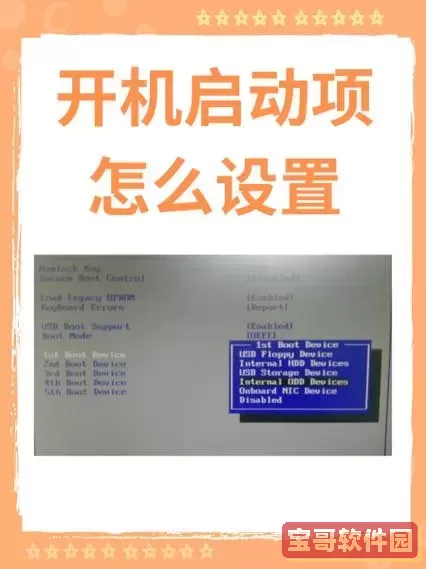
一、进入BIOS界面
华硕主板的开机启动项设置需要通过BIOS界面进行调整。开机启动时,按下指定的快捷键即可进入BIOS,一般常见的快捷键是“Del”键或“F2”键。不同型号主板具体按键可能有所区别,开机时屏幕左下角通常会有提示信息,例如“Press Del to enter BIOS”或者“Press F2 to enter Setup”。
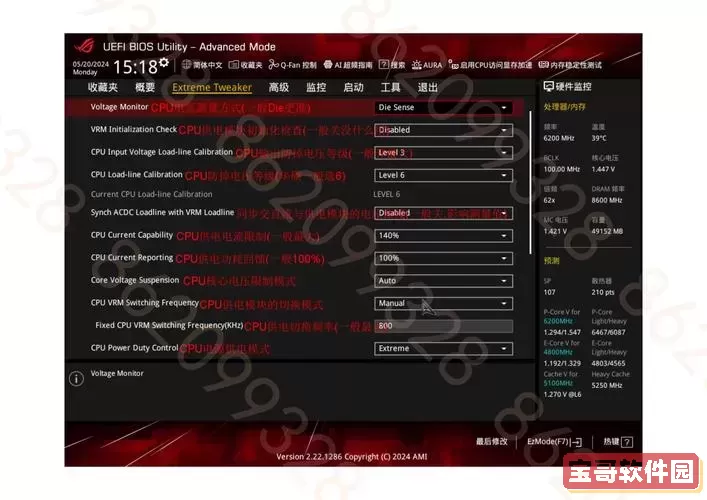
进入BIOS后,画面通常是蓝色或灰色背景的设置界面,通过方向键进行操作。
二、找到启动项设置(Boot)
进入BIOS主界面后,使用键盘上的左右方向键切换到“Boot”选项卡,进入启动项设置页面。在这里,用户可以查看当前主板支持的所有启动设备,包括硬盘、光驱、USB设备以及网络启动等。
不同华硕主板BIOS界面设计会有差异,但通常会包含“Boot Option Priorities(启动顺序优先级)”或“Boot Device Priority(启动设备优先级)”等选项,用户可以根据需求对这些设备的启动顺序进行调整。
三、设置开机启动顺序
以“Boot Option #1”为例,按回车键后会出现可选择的启动设备列表,例如:
Hard Drive(硬盘)
USB HDD(USB硬盘或U盘)
CD/DVD Drive(光驱)
Network Boot(网络启动)

选择你想作为第一启动设备的硬件,例如,如果需要从U盘启动安装系统,选择“USB HDD”。如果希望正常从硬盘启动,选择系统安装所在的硬盘。
依次设置“Boot Option #2”、“Boot Option #3”等,作为备用启动设备顺序。
四、启用或关闭快速启动功能
部分华硕主板BIOS中有快速启动(Fast Boot)选项,开启后电脑启动速度更快,但可能会影响外接设备的识别,例如U盘、USB键盘等无法在开机过程中使用。如果需要通过USB设备启动系统,建议先关闭快速启动功能。
五、保存设置并重启
完成开机启动项设定后,按下键盘上的“F10”键,系统会提示是否保存并退出。选择“YES(是)”后,BIOS会保存当前设置,电脑重启后即按照设置的启动顺序启动。
六、使用开机快捷键临时选择启动设备
除了进入BIOS修改启动顺序,华硕主板还支持临时启动项选择。开机时按“Esc”键(部分型号是F8键),会弹出启动设备选择菜单,用户可以临时选择从U盘、光驱等装置启动,适合临时安装系统或启动PE维护系统。
注意事项:
不同型号华硕主板的BIOS界面和快捷键可能略有差异,用户可以参考主板说明书或官方在线手册。
更改启动项时请务必确认选择的设备已正确连接并可用,避免出现无法启动的情况。
在系统安装过程中,完成安装后可以恢复硬盘作为第一启动设备,保证系统正常启动。
总结来说,华硕主板设置开机启动项主要是在BIOS中的Boot选项卡里调整启动设备顺序,按照实际需求选择第一启动设备,同时需要关注启动顺序、快速启动功能及临时启动设备选择等环节。掌握这些操作技巧,能够帮助用户更好地利用华硕主板的强大功能,实现多场景使用需求。